
[Panduan Sederhana] Bagaimana Memulihkan Memo Suara yang Terhapus dari iPad?

Tidak sengaja menghapus memo suara penting di iPad Anda? Anda tidak sendirian. Memo suara adalah cara cepat dan praktis untuk merekam pemikiran, kuliah, wawancara, dan lainnya, tetapi juga mudah terhapus secara tidak sengaja. Untungnya, ada beberapa metode yang andal untuk memulihkan memo suara yang terhapus dari iPad, baik Anda memiliki cadangannya atau tidak.
Artikel ini akan memandu Anda langkah demi langkah tentang cara memulihkan memo suara yang terhapus dari iPad. Apa pun situasinya, kemungkinan besar ada solusi untuk Anda.
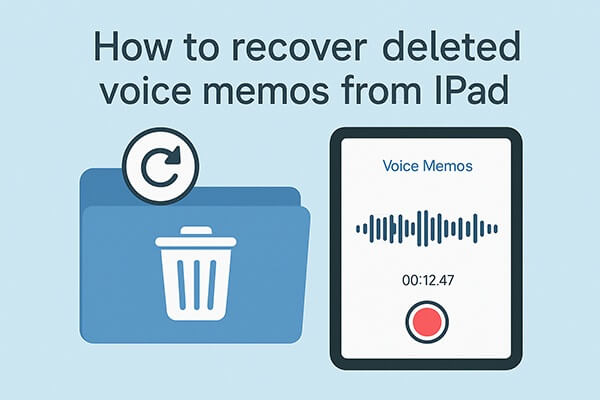
Jika Anda baru saja menghapus memo suara, langkah pertama yang harus dilakukan adalah memeriksa folder "Baru Dihapus" di aplikasi Memo Suara. Saat Anda menghapus memo, biasanya memo tersebut akan tetap berada di folder ini selama 30 hari sebelum dihapus secara permanen.
Berikut ini cara memulihkan memo suara yang dihapus pada iPad dari folder Baru Dihapus:
Langkah 1. Buka aplikasi Memo Suara di iPad Anda.
Langkah 2. Ketuk panah kembali di sudut kiri atas untuk kembali ke tampilan daftar utama.
Langkah 3. Pilih folder "Baru Dihapus".
Langkah 4. Temukan memo suara yang ingin Anda pulihkan.
Langkah 5. Ketuk "Pulihkan" di samping berkas, atau gunakan "Edit" > "Pilih" > "Pulihkan" untuk mengambil beberapa berkas sekaligus.

Jika Anda sudah mengosongkan folder "Baru Dihapus" atau jika memo suara dihapus lebih dari 30 hari yang lalu, tetapi Anda telah mencadangkan perangkat Anda melalui iTunes, Anda dapat mencoba memulihkan memo suara yang dihapus di iPad dari cadangan iTunes.
Banyak pengguna menghindari pemulihan iTunes karena akan menimpa semua data yang ada. Di sinilah Coolmuster iPhone Data Recovery unggul. Alat pemulihan data profesional ini dapat mengekstrak data tertentu (seperti memo suara) dari cadangan iTunes tanpa menimpa data yang ada di iPad Anda.
Fitur utama Pemulihan Data iPhone:
Berikut ini cara memulihkan memo suara yang terhapus dari iPad menggunakan Pemulihan Data iPhone:
01 Untuk memulai, unduh dan luncurkan iPhone Data Recovery, lalu pilih opsi "Pulihkan dari Berkas Cadangan iTunes" dari menu sebelah kiri. Program ini akan secara otomatis menemukan berkas cadangan iTunes Anda di komputer. Pilih cadangan dari daftar dan klik "Mulai Pindai".

02 Selanjutnya, centang kotak di samping "Memo Suara" dan klik tombol "Mulai Pindai" di kanan bawah.

03 Setelah pemindaian selesai, pilih memo suara yang ingin Anda pulihkan. Terakhir, klik "Pulihkan ke Komputer" untuk menyimpan file yang dipilih dari cadangan iTunes ke komputer Anda.

Tutorial Video:
Jika Anda tidak keberatan menghapus iPad dan memulihkan semua data dari cadangan, Anda dapat menggunakan iTunes secara langsung.
Berikut cara mengembalikan memo suara yang dihapus dari iPad melalui iTunes:
Langkah 1. Hubungkan iPad Anda ke komputer dengan kabel USB.
Langkah 2. Buka iTunes dan klik ikon perangkat setelah terdeteksi.
Langkah 3. Di bawah tab "Ringkasan", klik "Pulihkan Cadangan".
Langkah 4. Pilih file cadangan yang relevan dan klik "Pulihkan".
Langkah 5. Tunggu hingga proses selesai dan perangkat melakukan boot ulang.

Jika Anda telah mencadangkan iPad ke iCloud , kemungkinan besar memo suara Anda yang terhapus tersimpan di sana. Namun, memulihkan dari iCloud memerlukan pengaturan ulang perangkat dan pengaturannya kembali.
Jika Anda tidak keberatan, ikuti langkah-langkah di bawah ini untuk mengambil memo suara yang dihapus di iPad dari cadangan iCloud:
Langkah 1. Di iPad Anda, buka "Pengaturan" > "Umum" > "Transfer atau Reset iPad".
Langkah 2. Ketuk "Hapus Semua Konten dan Pengaturan".

Langkah 3. Ikuti langkah-langkah pengaturan hingga Anda mencapai layar "Aplikasi & Data".
Langkah 4. Pilih "Pulihkan dari Cadangan iCloud".
Langkah 5. Masuk dengan ID Apple Anda dan pilih cadangan yang berisi memo suara Anda.
Langkah 6. Tunggu proses pemulihan selesai.

Sekarang Anda tahu cara memulihkan memo suara yang terhapus dari iPad menggunakan berbagai metode. Di antara semua pilihan, Coolmuster iPhone Data Recovery menawarkan keseimbangan terbaik antara kemudahan, keamanan, dan efektivitas. Coolmuster memungkinkan Anda melihat pratinjau dan memulihkan file secara selektif dari cadangan iTunes tanpa menghapus data Anda saat ini. Unduh sekarang dan cobalah!
Artikel Terkait:
Bagaimana Memulihkan Memo Suara yang Terhapus di iPhone dengan atau Tanpa Cadangan?
[Terselesaikan] Bagaimana Cara Mengekstrak Memo Suara dari Cadangan iPad dengan Mudah?
Cara Memulihkan Memo Suara dari iCloud dengan Lancar | 2 Solusi Canggih





